Schrijf een paar woorden op. Typemachine doet de rest. We hebben allemaal aan projecten gewerkt waarbij veel getypt moest worden. U kunt veelgebruikte tekst en afbeeldingen opslaan in korte trefwoorden en afkortingen met Typinator. Er is geen eenvoudigere methode om direct herhalende inhoud te produceren dan het gebruik van e-mailsjablonen, codefragmenten en website-URL's. Echter, gebruikers vaak verwijder Typinator op Mac als ze in de problemen komen.
In dit artikel zullen we twee manieren noemen om Typinator te verwijderen, de ene is om het handmatig van de Mac te verwijderen en de andere is om software van derden te gebruiken om het te verwijderen, ongeacht welke methode wordt gebruikt, we hopen dat het zal bieden u met de hint naar Mac-programma's verwijderen te verwijzen in de toekomst.
Inhoud: Deel 1. Wat is Typinato?Deel 2. Verwijder Typinator automatisch van Mac met een professionele verwijderaarDeel 3. Conventionele manier om Typinator van Mac te verwijderen zonder restjesDeel 4. Conclusie
Deel 1. Wat is Typinato?
Ergonis Software creëerde de programma voor tekstuitbreiding bekend als Typinator voor het macOS-besturingssysteem. Het stelt gebruikers in staat snelkoppelingen of afkortingen te maken en te gebruiken voor veelgebruikte woorden, zinsdelen of andere tekstuele elementen. Typinator zal een afkorting automatisch uitbreiden naar de volledige tekst wanneer een gebruiker een afkorting invoert die in het programma is geconfigureerd. Gebruikers kunnen daardoor een aanzienlijke tijdsbesparing en een productiviteitsstijging zien, vooral bij herhaalde typetaken.
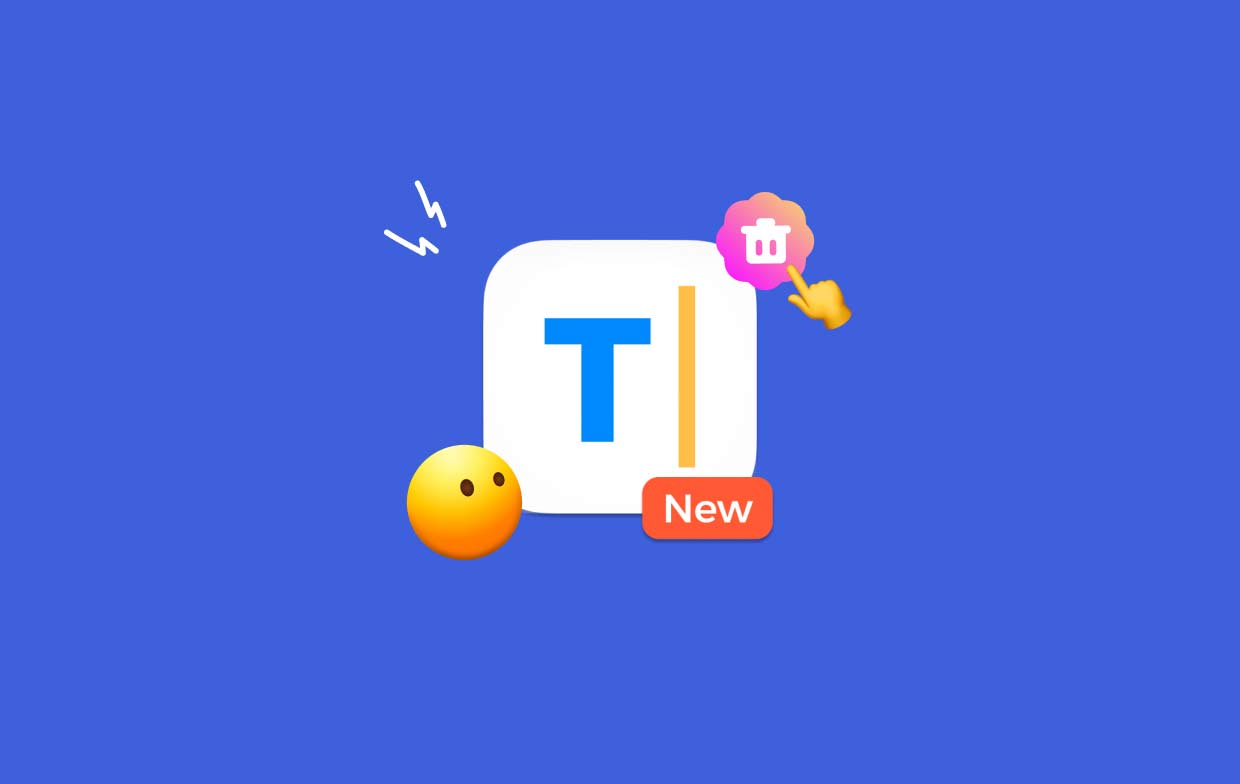
Talrijke programma's, zoals e-mailclients, tekstverwerkers, webbrowsers en andere, ondersteunen Typinator. Geneste uitbreidingen, talloze sets acroniemen, ondersteuning voor reguliere expressies en andere functies worden door het programma ondersteund. De parameters voor geluidseffecten, vertraging voor uitbreiding van afkortingen en groepering van afkortingen kunnen allemaal worden aangepast met behulp van Typinator.
Over het algemeen is Typinator een handig hulpmiddel voor iedereen die veel typt en dat wil bespaar typtijd en de productiviteit verhogen. Dus als er een probleem is met de Typinator, zoals de triggerstring die letter voor letter verdwijnt, kan deze niet snel worden uitgebreid of werkt deze zelfs niet meer. Als het niet de hoge efficiëntie biedt die gebruikers verwachten, zullen ze Typinator op Mac willen verwijderen.
Deel 2. Verwijder Typinator automatisch van Mac met een professionele verwijderaar
Wilt u een snelle en volledige verwijdering uitvoeren? Waarom verwijdert u Typinator op Mac niet met een specifiek verwijderprogramma? Hoewel het verwijderen van programma's op een Mac vrij eenvoudig is, worden er talloze korte en ongewenste bestanden geproduceerd. Als u deze rommel verwijdert met behulp van iMyMac PowerMyMac, raakt uw Mac niet verstopt met nutteloze items. Zowel het gebruik als het begrip ervan is eenvoudig. De PowerMyMac Uninstaller is een klein hulpprogramma dat snel elk onderdeel van de doelsoftware kan verwijderen met slechts een paar klikken en is geoptimaliseerd voor de meest recente versies van macOS.
- Klik SCAN om te zoeken naar eerder gedownloade apps op uw computer. Selecteer App-verwijderprogramma volgende.
- Aan de linkerkant van het scherm staan de categorieën Geselecteerd, Ongebruikt, Restjes en Alle apps. Elke app wordt aan de rechterkant van het alle apps Gebruik de lijst of de zoekbalk in de rechterbovenhoek om het programma te vinden dat u niet wilt.
- Klik het pictogram Uitvouwen om door alle relevante bestanden te bladeren en de knop Zoeken om aanvullende informatie te krijgen na het kiezen van het programma dat u wilt verwijderen. Selecteer CLEAN om Typinator op Mac te verwijderen met de bestanden waaraan ze zijn gekoppeld.
- In een pop-upvenster met de naam "Opgeschoond Voltooid", kunt u zien hoeveel schijfruimte nu vrij is en hoeveel bestanden zijn opgeschoond. Om nog meer toepassingen te verwijderen, kiest u alleen de Beoordeling Kijk daarna nog een keer op de resultatenpagina.

Deel 3. Conventionele manier om Typinator van Mac te verwijderen zonder restjes
De typische methoden om Typinator op Mac te verwijderen zijn als volgt:
- stop Typinator en eventuele bijbehorende processen, indien aanwezig, zijn nog actief.
- Openen vinder op uw computer en kies Toepassingen van de zijbalk.
- Zoek naar Typinator binnen de
/Applicationsmap dan slepen, laten vallen zijn icoon naar de prullenbak pictogram aan het einde van het dock. Daarnaast kunt u de Verplaatsen naar Prullenbak selectie uit het submenu wanneer u met de rechtermuisknop klikt of Control-klikt op het Typinator-pictogram. - Om de update goed te keuren, invoeren het beheerderswachtwoord wanneer daarom wordt gevraagd en druk op OK.
- Selecteer in de menubalk Finder > Prullenbak leegmaken. U kunt ook met de rechtermuisknop op het prullenbakpictogram klikken en selecteren Prullenbak legendan kiezen Maak de prullenbak nog een keer leeg in het pop-upvenster.
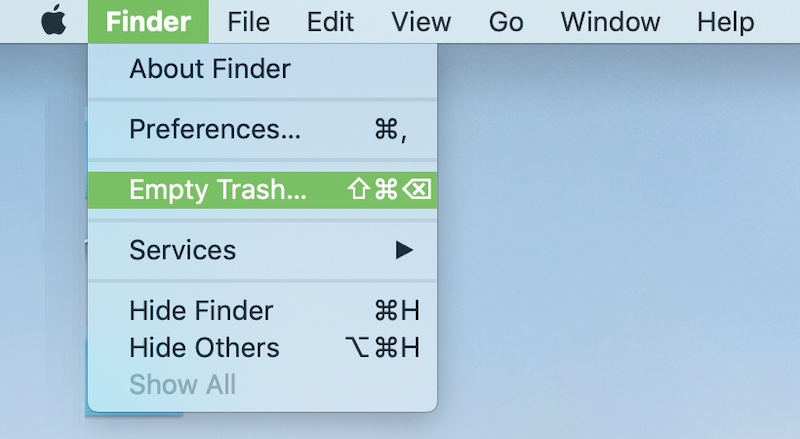
Sommige gebruikers denken misschien dat het geen risico inhoudt om verouderde instellingen en ondersteuningsbestanden op de harde schijf te bewaren. Dat hangt ervan af, denk ik. Deze bestanden nemen vaak weinig opslagruimte in beslag en veroorzaken geen problemen. Als u Typinator op Mac echter volledig wilt verwijderen, een nieuwe installatie wilt uitvoeren of waardevolle schijfruimte wilt vrijmaken, is het niet aan te raden om ze met rust te laten.
- LanceringZoeker en selecteer de Ga> Ga naar map optie in de menubalk.
- Voer in om het te openen
/Libraryin het Ga naar map-venster en druk op de Enter sleutel. - Wanneer de
/Librarymap verschijnt, voert u het trefwoord of de trefwoorden voor Typinator of de naam van de verkoper in het zoekveld in klik nogmaals op Bibliotheek naast de knop Zoeken:. - Terwijl de resultaten worden weergegeven, zoekt en klikt u op de items die overeenkomen met de trefwoorden die u hebt ingevoerd en gebruikt u vervolgens het rechtsklikmenu om de keuze Verplaatsen naar prullenbak te kiezen.
- Voer de vorige stappen opnieuw uit om alle overblijfselen van Typinator uit het
/Librarydirectory.
Terwijl /Library bevindt zich in uw thuismap, /Library bevindt zich op het hoofdniveau van de schijf die u gebruikt. Om Typinator op Mac volledig te verwijderen, moeten de bijbehorende bestanden van beide plaatsen worden verwijderd. De volgende mappen kunnen ongewenste bestanden bevatten:
-
/Library,~/Library /Library/Application Support, ~/Library/Application Suppor/Library/Preferences, ~/Library/Preferences/Library/Caches/, ~/Library/Caches//Library/LaunchAgents, ~/Library/LaunchAgents/Library/LaunchDaemons, ~/Library/LaunchDaemons/Library/PreferencePanes, ~/Library/PreferencePanes/Library/StartupItems, ~/Library/StartupItems
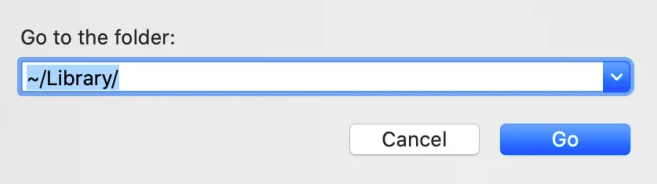
Vergeet niet de prullenmand te wissen nadat u alle sporen van Typinator op uw computer hebt verwijderd, zodat ze volledig verdwenen zijn. Ervan uitgaande dat u een waarschuwing krijgt dat een object "in gebruik en kan niet worden verwijderd", kunt u uw computer opnieuw opstarten of de procedure beëindigen die het item gebruikt. Als het niet werkt, wordt uitgevoerd veilige modus tijdens het legen van de prullenbak.
Deel 4. Conclusie
Het verwijderen van Typinator kan moeilijk zijn, maar dit artikel leidt u door elke fase van het proces. U kunt ervoor kiezen om Typinator op Mac handmatig of automatisch volledig te verwijderen met de software van derden PowerMyMac. Zelfs als het nodig is verwijder andere teksthulpmiddelen zoals CotEditor, kan PowerMyMac u veel moeite besparen.



